Crie um arquivo branco com dimensão 500x375 (formato fotolog.net) ou do tamanho que desejar...
Abra a imagem que irá aplicar a moldura (MENU FILE/ARQUIVO > OPEN/ABRIR) no meu caso usarei a imagem abaixo:

Ative a máscara rapida (Atalho: tecla Q) e usando a ferramenta "Forma Retangulo" desenhe um retangulo deixando mais ou menos 15pixels da borda como a imagem abaixo.

Em seguida, aplique algum efeito de distorção como ondulação (que eu utilizei) segue o exemplo abaixo:
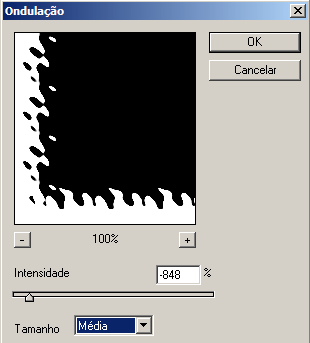
Filter/Filtro > Distort/Distorcao > ripple/ondulação (configurações conforme imagem acima)
Saia da mascara rápida (pressionando Q) e pressione CTRL BACKSPACE (ou Menu > Edit/Editar > Fill/Preencher Use as configurações de "COLOR FOREGROUND/COR DO PRIMEIRO PLANO" e clique em ok.)
Em seguida, pressione CTRL X (recortar) e CTRL V (colar) ele deverá criar uma outra camada automaticamente (veja a imagem abaixo):

Agora vamos alterar algumas opções de "BLENDING" da nossa nova camada (siga os passos abaixo)
Clique com o botão direito do mouse sobre o icone da "CAMADA 2" ou a mesma mostrada na imagem acima.
Vá em "Blending options/Opções de mesclagem" e configure conforme as imagens abaixo:
INNER SHADOW/SOMBRA INTERNA
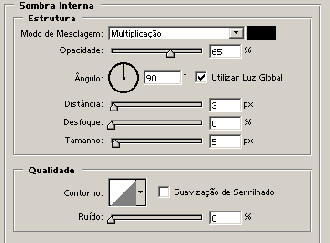
GRADIENT OVERLAY/SOBREPOSIÇÃO DE DEGRADÊ

STROKE/TRAÇADO
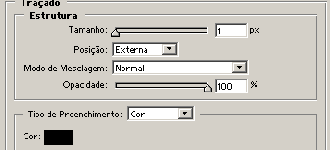
Agora está pronta sua moldura! Bastante simples, você pode aplicar outros efeitos, ou nem aplicar efeitos, usar imagens, brushs sobre a imagem para dar um toque final... veja como ficou o resultado da minha moldura:

Diminuí um pouco a imagem para que ficasse mais leve ;)
Obrigado pela paciência e espero ter sido útil, lembrando que: Você pode utilizar outras distorções enquanto ainda está com a "mascara rapida" ativada!
Moldura pratica para foto x imagem
Aprenda como criar molduras praticas, rapidas e leves para fotos ou imagens editadas. Crie um arquivo branco com dimensão 500x375 (formato fotolog.net) ou do tamanho que desejar...
Por MARCO ANTONIO em
Relacionados

Photoshop
Adobe lança Photoshop web com recursos de inteligência artificial
O Photoshop web já está disponível mais de 100 idiomas e os usuários têm o poder de adicionar, remover ou ampliar imagens usando simples descrições de texto.

PHOTOSHOP 0800
Photoshop de graça? Adobe começa testar versão online e gratuita
Ainda com poucos recursos, a edição online do Photoshop deve ser gratuita, mas uma versão capada do software de edição mais conhecido do mercado. Crédito!

Photoshop
Quase um Photoshop: 5 programas gratuitos para editar imagens
Fugindo de produtos oriundos da pirataria ou interessado em aprender a editar imagens longe de programas pagos, temos cinco ótimas dicas de programas tão bons quanto o Photoshop. Confira 5 "photoshops gratuitos".



